CrowdStrike Falcon Sensor verwijderen
概要: De CrowdStrike Falcon Sensor kan worden verwijderd met behulp van deze instructies voor Windows, Mac en Linux.
手順
Dit artikel beschrijft hoe u CrowdStrike Falcon Sensor moet verwijderen.
Betreffende producten:
- CrowdStrike Falcon Sensor
Betreffende besturingssystemen:
- Windows
- Mac
- Linux
Instructies voor het verwijderen van de CrowdStrike Falcon Sensor verschillen naargelang Windows, Mac of Linux wordt gebruikt. Klik op het van toepassing zijnde besturingssysteem voor het verwijderingsproces.
Windows
In Windows kunt u CrowdStrike Falcon Sensor verwijderen via de:
- Gebruikersinterface (UI)
- Opdrachtregelinterface (CLI)
Klik op de gewenste methode voor meer informatie.
UI
- Klik met de rechtermuisknop op het Windows-startmenu en selecteer vervolgens Apps en onderdelen.
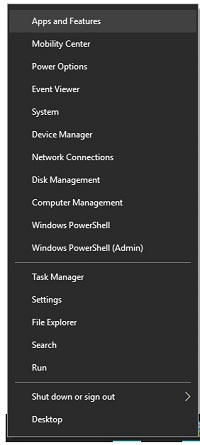
- Selecteer CrowdStrike Windows Sensor en klik vervolgens op Verwijderen.
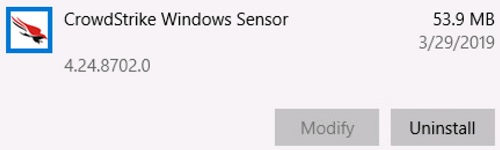
- Klik op Uninstall.
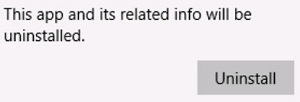
- Klik op Yes als Gebruikersaccountbeheer (UAC) is ingeschakeld. Ga anders verder met stap 5.
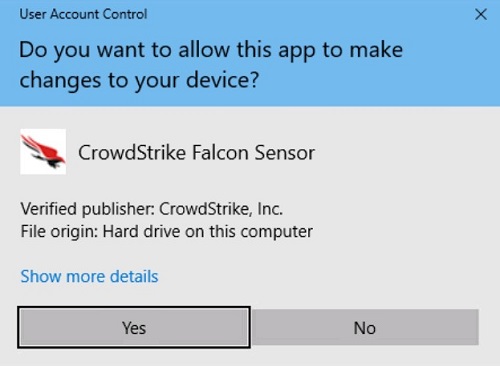
- Als u een onderhoudstoken gebruikt, gaat u verder met stap 6. Ga anders verder met stap 7.
- Vul het onderhoudstoken in en klik vervolgens op Verwijderen.
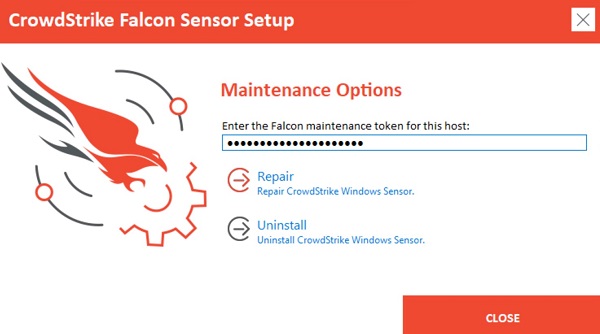
- Klik op Uninstall.
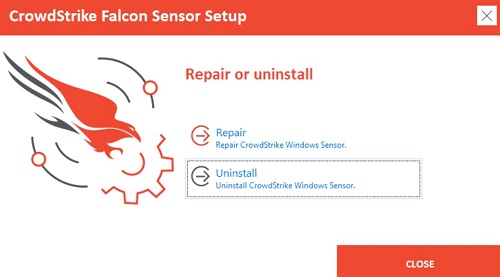
- Klik bij het verwijderen op Sluiten.
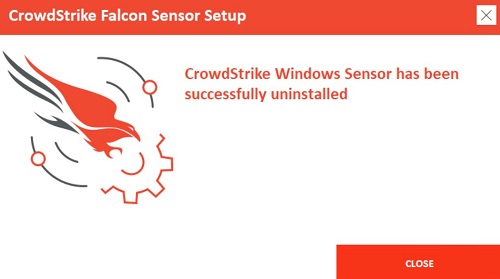
- Klik met de rechtermuisknop op het Windows-startmenu en selecteer vervolgens Apps en onderdelen.
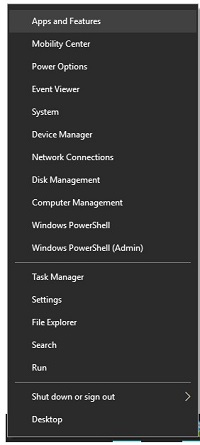
- Selecteer CrowdStrike Windows Sensor en klik vervolgens op Verwijderen.
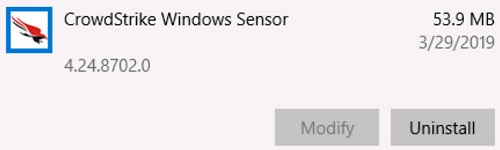
- Klik op Uninstall.
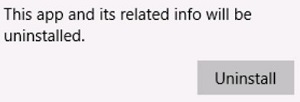
- Klik op Yes als Gebruikersaccountbeheer (UAC) is ingeschakeld. Ga anders verder met stap 5.
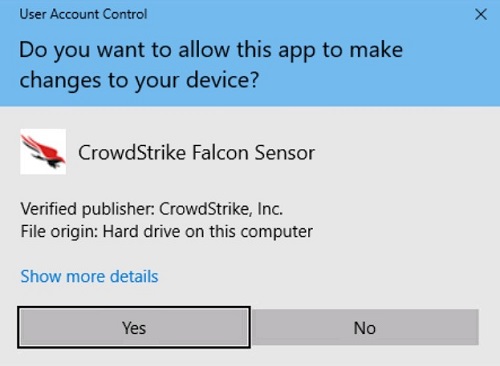
- Ga naar stap 6 voor installaties met wachtwoordbeveiliging. Ga naar stap 7 voor normale installaties.
- Voer uw Falcon-installatiewachtwoord in, klik op Verwijderen en ga verder met stap 8.
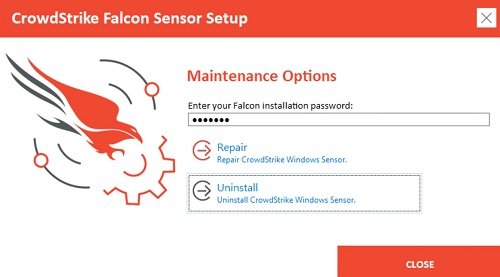
- Klik op Uninstall.
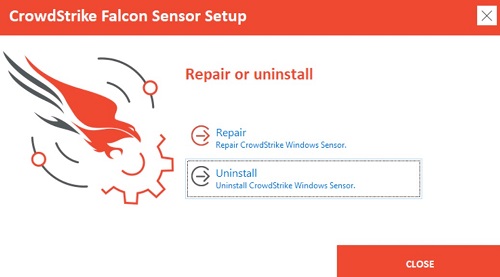
- Klik bij het verwijderen op Sluiten.
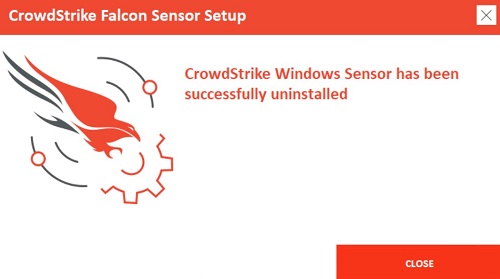
- Klik met de rechtermuisknop op het Windows-startmenu en selecteer vervolgens Apps en onderdelen.
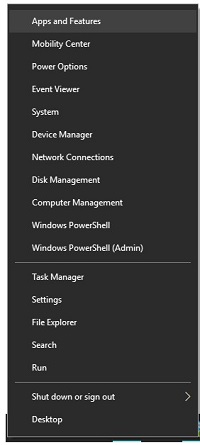
- Selecteer CrowdStrike Windows Sensor en klik vervolgens op Verwijderen.
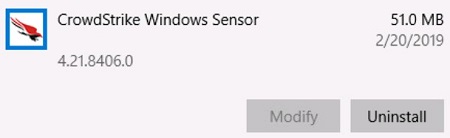
- Klik op Uninstall.
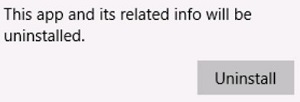
- Klik op Yes als Gebruikersaccountbeheer (UAC) is ingeschakeld. Ga anders verder met stap 5.
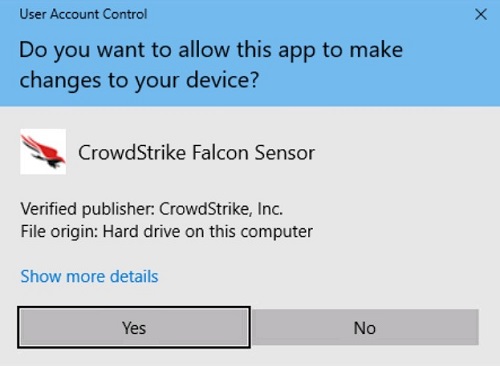
- Klik op Uninstall.
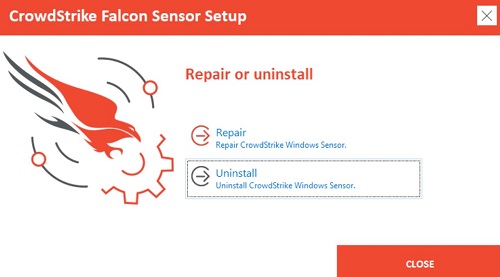
- Als CrowdStrike Falcon Sensor met een wachtwoord is beveiligd, klikt u op OK en gaat u naar het gedeelte CLI verwijderen. Ga anders verder met stap 7.
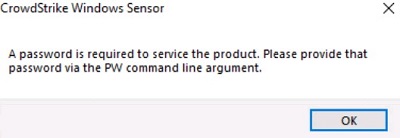
- Klik bij het verwijderen op Sluiten.
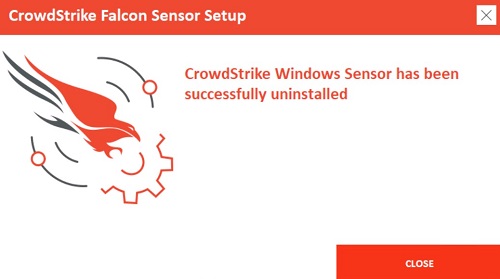
CLI
- Schakelopties zijn niet hoofdlettergevoelig.
- Als gebruikersaccountbeheer (UAC) is ingeschakeld, moet u administratorrechten gebruiken om het programma te verwijderen.
| Schakeloptie | Vereist | Doel |
|---|---|---|
/passive |
Nee | Het installatieprogramma toont een minimale gebruikersinterface zonder prompts. |
/quiet |
Nee | Onderdrukt gebruikersinterface en prompts. |
/log |
Nee | Wijzigt de standaardmap van het installatielogboek van %Temp% naar een nieuwe locatie. De nieuwe locatie moet tussen aanhalingstekens (""). |
| Schakeloptie | Waarde | Vereist | Doel |
|---|---|---|---|
MAINTENANCE_TOKEN |
Zie voorbeelden | Nee | Voorkomt verwijdering zonder onderhoudswachtwoord. |
- Raadpleeg voor meer informatie Het CrowdStrike Falcon Sensor onderhoudstoken beheren.
- Informatie over het verwijderingsprogramma vindt u onder Het Windows-verwijderingsprogramma voor de CrowdStrike Falcon Sensor downloaden.
Voorbeelden van CLI-installatie:
Voorbeeld 1
CsUninstallTool.exe MAINTENANCE_TOKEN=a0c76aa097218dc446082 /quiet
Voorbeeld 1 bevat:
- Installatieprogramma = CsUninstallTool.exe
- Stille installatie = Ja
- Prompts voor eindgebruikersinstallatie = Nee
- Onderhoudstoken = Ja
- Logboekmap installatie =
%TEMP%- Standaardwaarde aangezien deze niet is gedefinieerd.
Voorbeeld 2
CsUninstallTool.exe /passive /log "C:\Logs"
Voorbeeld 2 bevat:
- Installatieprogramma = CsUninstallTool.exe
- Stille installatie = Nee
- Standaardwaarde aangezien deze niet is gedefinieerd.
- Prompts voor eindgebruikersinstallatie = Nee
- Wachtwoordbeveiligd = Nee
- Standaardwaarde aangezien deze niet is gedefinieerd.
- Logboekmap installatie =
C:\Logs
- Schakelopties zijn niet hoofdlettergevoelig.
- Als gebruikersaccountbeheer (UAC) is ingeschakeld, moet u administratorrechten gebruiken om het programma te verwijderen.
| Schakeloptie | Vereist | Doel |
|---|---|---|
/passive |
Nee | Het installatieprogramma toont een minimale gebruikersinterface zonder prompts. |
/quiet |
Nee | Onderdrukt gebruikersinterface en prompts. |
/log |
Nee | Wijzigt de standaardmap van het installatielogboek van %Temp% naar een nieuwe locatie. De nieuwe locatie moet tussen aanhalingstekens (""). |
| Schakeloptie | Waarde | Vereist | Doel |
|---|---|---|---|
PW= |
Zie voorbeelden | Nee | Voorkomt verwijdering zonder wachtwoord. Het wachtwoord moet tussen aanhalingstekens ("") worden geplaatst. Parameter moet gelijk achter het bestand staan. |
Voorbeelden van CLI-installatie:
Voorbeeld 1
CsUninstallTool.exe PW="Ex@mpl3" /quiet
Voorbeeld 1 bevat:
- Installatieprogramma = CsUninstallTool.exe
- Stille installatie = Ja
- Prompts voor eindgebruikersinstallatie = Nee
- Wachtwoordbeveiligd = Ja
- Logboekmap installatie =
%TEMP%- Standaardwaarde aangezien deze niet is gedefinieerd.
Voorbeeld 2
CsUninstallTool.exe /passive /log "C:\Logs"
Voorbeeld 2 bevat:
- Installatieprogramma = CsUninstallTool.exe
- Stille installatie = Nee
- Standaardwaarde aangezien deze niet is gedefinieerd.
- Prompts voor eindgebruikersinstallatie = Nee
- Wachtwoordbeveiligd = Nee
- Standaardwaarde aangezien deze niet is gedefinieerd.
- Logboekmap installatie =
C:\Logs
Mac
Klik op de van toepassing zijnde clientversie voor specifieke verwijderingsstappen. Raadpleeg voor meer informatie De versie van CrowdStrike Falcon Sensor bepalen.
v5.10.9003 en hoger
U kunt de CrowdStrike Falcon Sensor zowel in de normale als de beschermde (met onderhoudstoken) modus verwijderen. In de beschermde modus kan de sensor niet zonder autorisatie verwijderd, hersteld of handmatig geüpgraded worden. Klik op de gewenste modus voor meer informatie.
- Klik in het Apple-menu op Start en selecteer Hulpprogramma's.
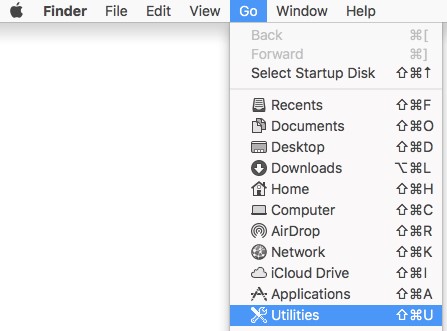
- Dubbelklik in de map Hulpprogramma's op Terminal.

- Typ in Terminal
sudo /Library/CS/falconctl uninstallen druk vervolgens op Enter. - Voer het wachtwoord voor sudo in en druk op Enter.

- Zodra het verwijderen is voltooid, sluit je Terminal af .
- Klik in het Apple-menu op Start en selecteer Hulpprogramma's.
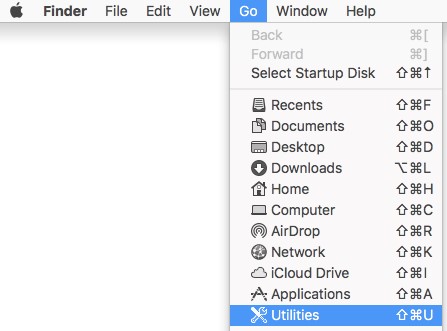
- Dubbelklik in de map Hulpprogramma's op Terminal.

- Typ in Terminal
sudo /Library/CS/falconctl uninstall ––maintenance-tokenen druk vervolgens op Enter.
- Voer het wachtwoord voor sudo in en druk op Enter.

- Vul een onderhoudstoken in en druk op Enter.

- Zodra het verwijderen is voltooid, sluit je Terminal af .
v4.28.8907 en ouder
U kunt de CrowdStrike Falcon Sensor zowel in de normale als de beschermde (met onderhoudstoken) modus verwijderen. In de beschermde modus kan de sensor niet zonder autorisatie verwijderd, hersteld of handmatig geüpgraded worden. Klik op de gewenste modus voor meer informatie.
- Klik in het Apple-menu op Start en selecteer Hulpprogramma's.
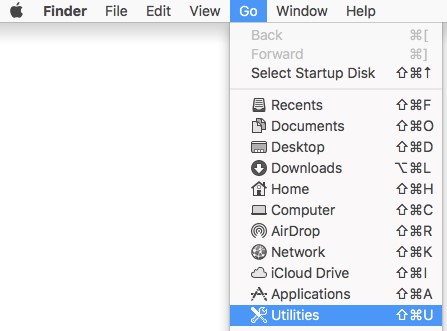
- Dubbelklik in de map Hulpprogramma's op Terminal.

- Typ in Terminal
sudo /Library/CS/falconctl uninstallen druk vervolgens op Enter. - Voer het wachtwoord voor sudo in en druk op Enter.

- Zodra het verwijderen is voltooid, sluit je Terminal af .
- Klik in het Apple-menu op Start en selecteer Hulpprogramma's.

- Dubbelklik in de map Hulpprogramma's op Terminal.

- Typ in Terminal
sudo /Library/CS/falconctl uninstall –passworden druk vervolgens op Enter. - Voer het wachtwoord voor sudo in en druk op Enter.

- Voer een wachtwoord in en druk op Enter.

- Zodra het verwijderen is voltooid, sluit je Terminal af .
Linux
Voer op basis van uw Linux-distributie de juiste opdracht uit om de CrowdStrike Falcon Sensor van uw host te verwijderen.
sudo Privileges.
Red Hat Enterprise Linux, CentOS, Amazon Linux
Typ in Terminal sudo yum remove falcon-sensor en druk vervolgens op Enter.

SUSE Linux Enterprise Server (SLES)
Typ in Terminal sudo zypper remove falcon-sensor en druk vervolgens op Enter.

Ubuntu
Typ in Terminal sudo apt-get purge falcon-sensor en druk vervolgens op Enter.

その他の情報
Aanbevolen artikelen
Hier zijn enkele aanbevolen artikelen met betrekking tot dit onderwerp die voor u interessant kunnen zijn.